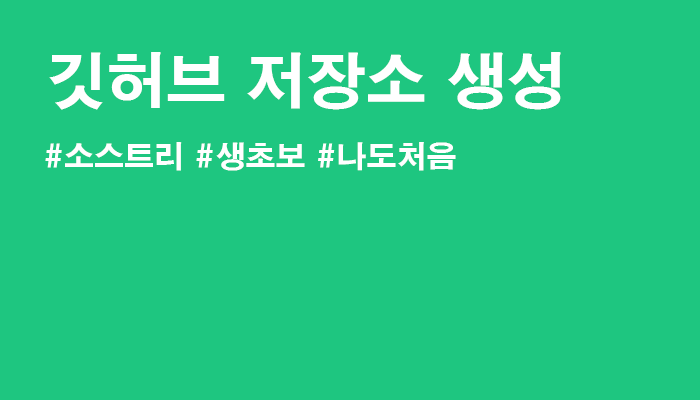PS풀이 및 프로젝트를 올리기 위해 깃을 연동하려고 한다.
그 동안 USB에 넣어서 다녔었는데..? 이제부턴 깃으로 간단하게 연동하고 다니고자 한다. 본인은 깃랩 (Gitlab) 및 SVN을 회사에서 써봤지만, 개인 계정으로 연동하는건 처음이다. 따라서 이 글을 보는 생 초보자들도 나와 같은 초보자 입장에서 따라할 수 있을거라 생각한다.
(회사에서 써본 명령어라고 해봐야 git add ., commit -m msg, push origin master가 전부... 한번은 commit이 안돼서 로컬에 .git 폴더를 날려먹고 새로 체크아웃 받은적도 있다. 그리고 욕먹었다.)
github 접속하기
- https://github.com/ 에 접속 후 로그인하면 아래와 같은 화면이 나온다. (회원가입 후 로그인은 이 포스트를 보는 당신은 잘 해낼 수 있으리라 생각한다..)
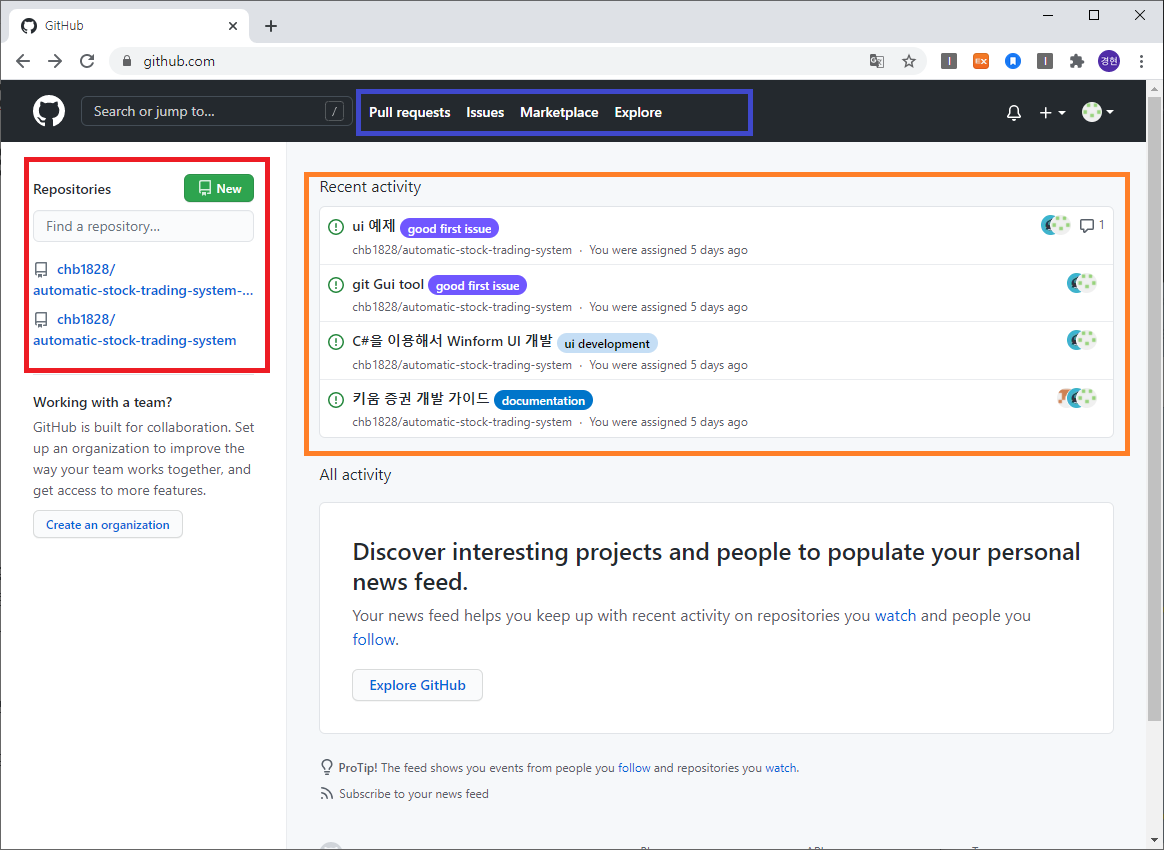
빨간색 : 내가 참여중인 저장소 목록이다.
주황색 : 나에게 할당된 무언가인듯 하다.
파란색 : 아직 써본적이 없어서 모르겠다... 프로젝트 하다보면 풀리퀘가 있을거같은데, 이후에 사용해보면서 추가하겠다.
우리는 빨간색 안에 new를 통해 새로운 저장소를 생성한다.
저장소 생성하기
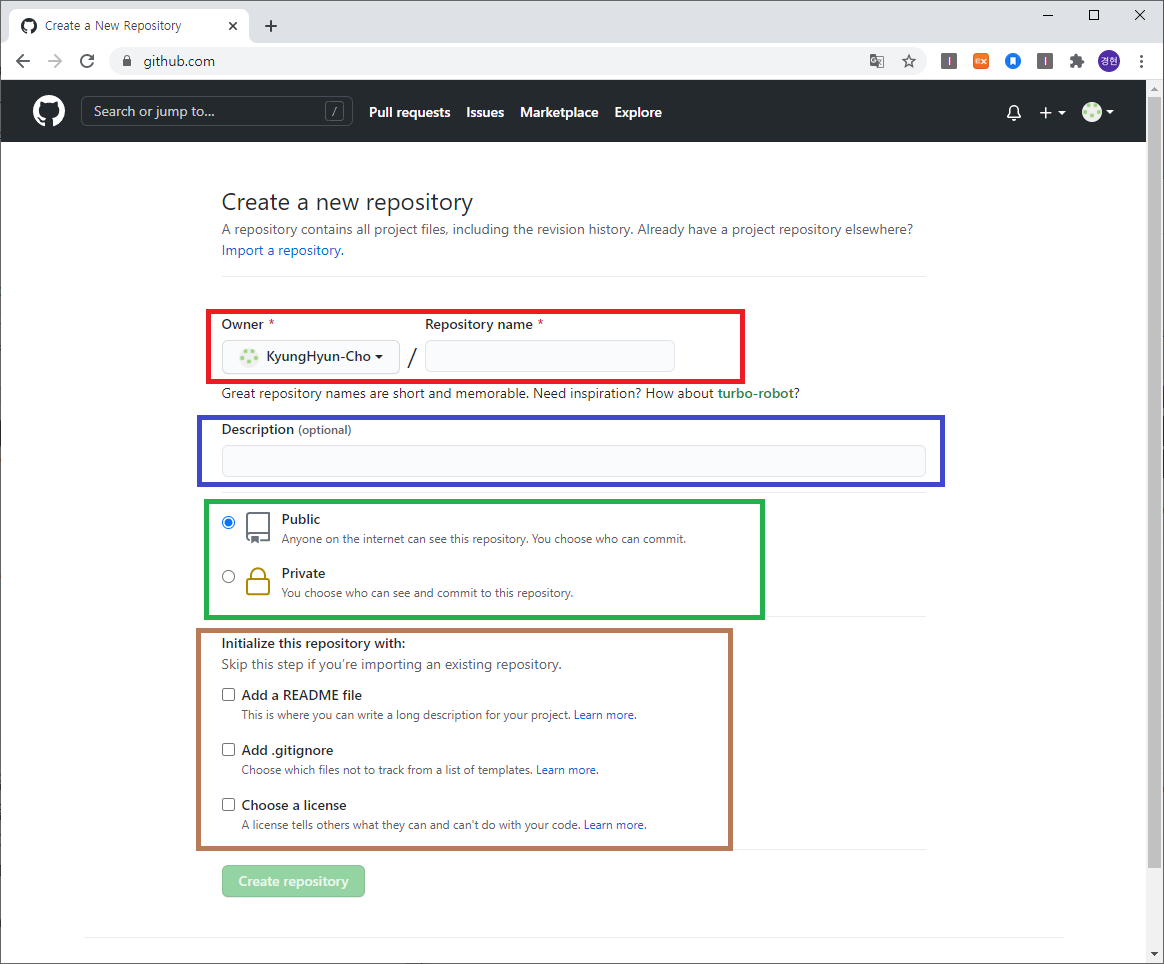
new 버튼을 누르면 위와 같은 화면이 나온다.
빨간색 : 저장소 이름
파란색 : 해당 저장소의 설명이다. Optional을 보니 선택적으로 입력하면 된다. (토익 875점)
초록색 : 이 저장소를 외부에 공개할지, 비공개로 진행할지 선택한다.
응가 갈색 : 해당 저장소에 옵션을 선택할 수 있다.
Add a README file : readme 파일을 함께 생성한다. 대문짝만하게 해당 프로젝트에서 읽어야 하는 내용을 소개할 수 있다.
Add .gitignore : .gitignore파일을 함께 생성한다. 체크시 어떤 언어에 대해 자동으로 디버그 파일들을 제외시킬지 선택할 수 있다.
-gitignore란? 작성한 코드를 컴파일하면 디버그파일(*.pdb, *.obj...) 등 없어도 무관한 찌꺼기 파일들이 생긴다. 컴파일 할 때마다 해당 파일들이 함께 커밋된다면, 저장소도 지저분해지며 형상관리가 힘들 수 있다. gitignore를 통해 커밋을 제외할 파일들을 지정할 수 있다.
Choose a license : 해당 프로젝트에 라이선스를 적용한다. MIT라이선스, 아파치 라이선스 등을 들어본 적이 있을것이다. 코드의 상업적 용도, 재배포 규약 등을 적용할 수 있다. 라이선스의 정리에 대해서는 이후에 링크를 달도록 한다.
자신의 입맛대로 저장소를 생성해준다.
생성된 저장소
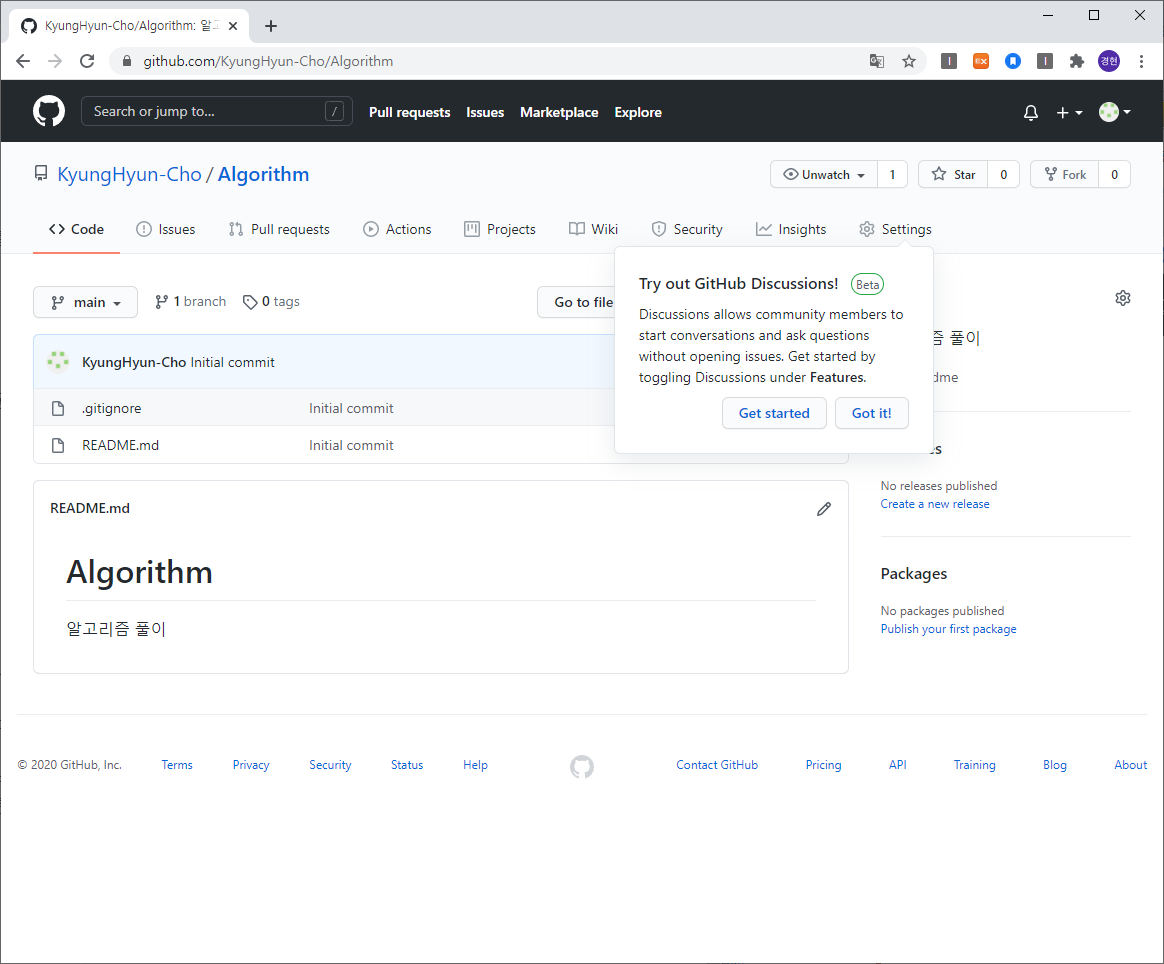
짜잔! 저장소가 생성됐다. 이후에는 로컬에서 어떻게 불러와서 버전관리를 할지 포스팅하도록 하겠다.